어떻게 TEXT 기능을 사용하는
텍스트와 숫자를 결합 할 때, 그 숫자의 형식을 Excel에서 TEXT 함수를 사용합니다. 이 페이지는 다음의 TEXT 기능의 예 많은 쉬운 포함되어 있습니다.
(1A). 예를 들어, 텍스트를 사용하지 않고,이 결과 될 기능한다.

(1B). 텍스트 기능.

참고 : 은 # 많은 수에 쉼표의를 추가하는 데 사용됩니다. 항상 따옴표의 형식 코드 (두 번째 인수)로 묶습니다.
-
여기에 또 다른 예입니다. 백분율 형식을 적용합니다.

참고 : 사용 0은 가장 가까운 정수 값을 표시합니다. 소수점의 장소를 0.0을 사용합니다. 등이 소수점을 위해 0.00를 사용
-
그리고 또 다른 예. 날짜를 포맷합니다.

참고 : 사용 이하 / 더 m 년대, D의 y는 날짜의 모양을 변경할 수 있습니다.
-
예를 들어, 단지 요일을 표시하려면 TEXT 함수를 사용합니다. 이 시간 우리는 단순히 텍스트를 추가하지 않고 TEXT 함수를 사용합니다.

과학적 표기법에 숫자를 표시 할 텍스트 기능을 사용하여 5.

-
TEXT 함수는 부분을 표시하고 선행 공백을 제거하기 위해 TRIM 기능을 추가 할 수 있습니다.

단순히 올바른 형식의 코드를 찾기 위해 ‘셀 서식’대화 상자를 사용합니다.
7A. 예를 들어, A1 셀에 시간을 입력하고 A1 셀을 선택합니다.

7B. 마우스 오른쪽 단추로 클릭 한 다음 셀 서식 (누르거나 CTRL + 1)를 클릭합니다.
7C. 사용자 정의 카테고리를 선택하고 형식 코드를 클릭합니다. 다음으로, 유형 상자에서 클릭이 코드를 복사 할 수있는 형식 코드하고 Ctrl + C를 선택합니다.
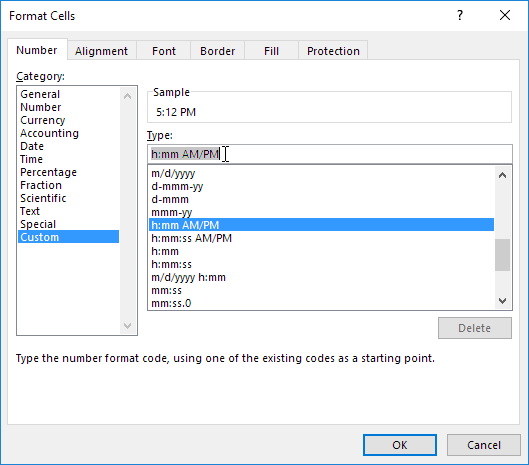
참고 : Excel에서 당신에게 시간 (샘플에 따라) 포맷하는 방법의 삶의 미리보기를 제공합니다.
7D. 취소를 클릭합니다.
7E. (CTRL + V) 텍스트 기능에 형식 코드를 붙여 넣습니다. 큰 따옴표로 형식 코드를 동봉하는 것을 잊지 마십시오.
